如何提高iPhone上的Wi-Fi速度
 发布于2023-07-05 阅读(0)
发布于2023-07-05 阅读(0)
扫一扫,手机访问
要享受最新的小工具,这些天您需要在设备上建立强大的互联网连接。它是执行各种任务(例如观看/流式传输电影、下载大文件、举行视频会议等)的必备品。
但是许多iPhone用户最近报告说,他们的iPhone上的Wi-Fi速度一直在恶化,并且在使用不同的应用程序时会产生问题。
因此,为了提高iPhone / iPad上的Wi-Fi信号强度,我们研究了许多不同的技术,并使用以下文章中的步骤进行了解释。
修复1 –重新启动Wi-Fi路由器和iPhone
有时,由于路由器设备内发生的技术故障,Wi-Fi信号强度会变弱。因此,要纠正和删除路由器中的软件错误,您可能需要重新启动路由器一次。
重新启动Wi-Fi路由器后,重新启动iPhone,PC,iPad等设备始终是一种很好的做法。以消除设备中的软件故障。
修复2 - iPhone应该在Wi-Fi范围内
已经注意到很多次,当用户远离Wi-Fi信号范围时,互联网连接会变弱,有时甚至可能与设备断开连接。因此,尽量保持在 Wi-Fi 范围内,方法是在 Wi-Fi 路由器所在的同一房间内。
此外,如果路由器设备周围有任何沉重的障碍物,Wi-Fi信号将被破坏或减少。因此,请确保Wi-Fi路由器周围的区域没有任何大型物体。
修复3 –忘记Wi-Fi并再次重新加入网络
步骤1: 首先在iPhone上启动“设置”应用程序。
步骤2: 之后,通过单击转到Wi-Fi选项,如下所示。
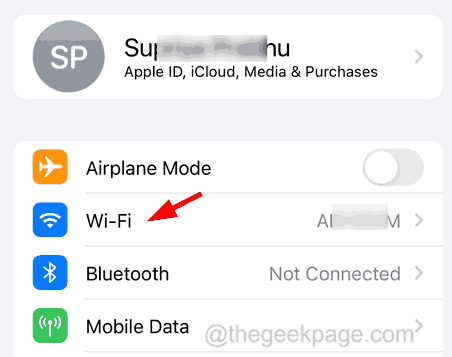
步骤3: 通过点击从显示的网络列表中选择Wi-Fi网络。
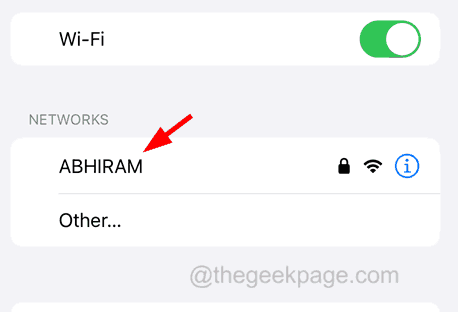
步骤4:然后,单击 忘记此网络.
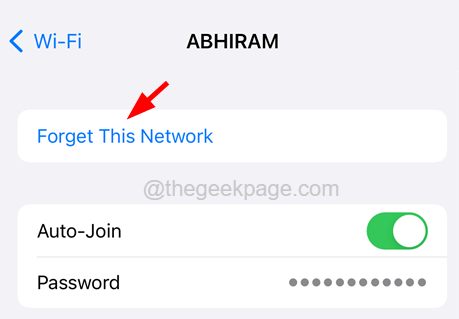
步骤5: 通过擦除Wi-Fi网络的已保存密码,这会忘记Wi-Fi网络。
步骤6: 完成后,您需要通过选择Wi-Fi网络并输入其密码来重新加入同一Wi-Fi网络。
步骤7:最后,单击 优惠 在右上角,如下所示。

修复4 –更改Wi-Fi的DNS设置
步骤1:打开“设置”页面。
步骤2: 之后,从设置菜单中选择 Wi-Fi 选项。
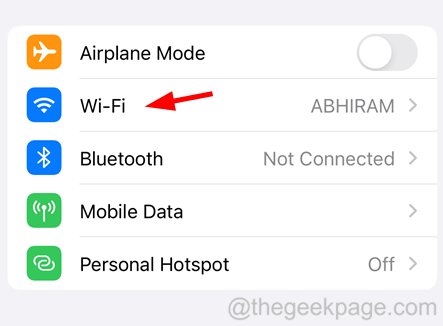
步骤3: 现在从列表中点击Wi-Fi网络。
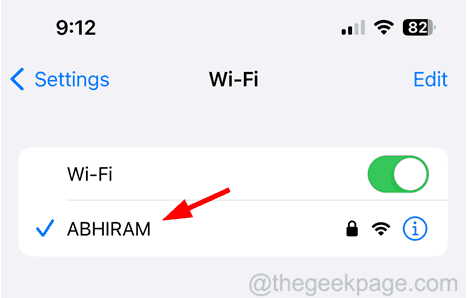
步骤4:向下滚动Wi-Fi网络页面,然后单击底部的“配置DNS”选项,如下所示。
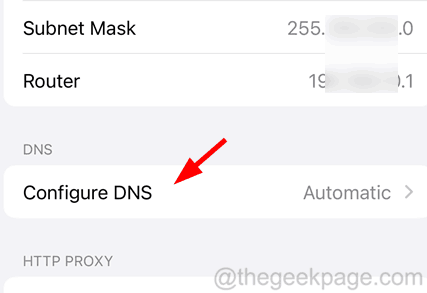
步骤5:稍后,选择 手动 顶部的选项。
注意 – 如果已存在任何其他 DNS 服务器地址,请先删除它们,然后再继续。
步骤6:现在单击添加服务器。
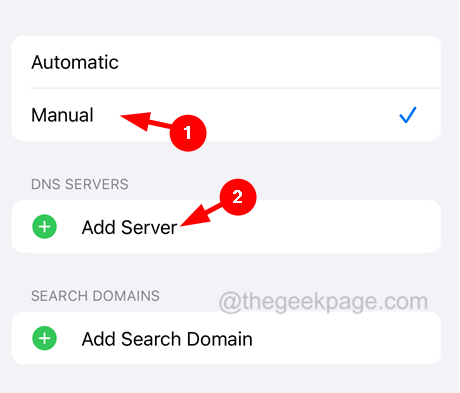
步骤7:输入8.8.8.8,然后再次点击添加服务器。
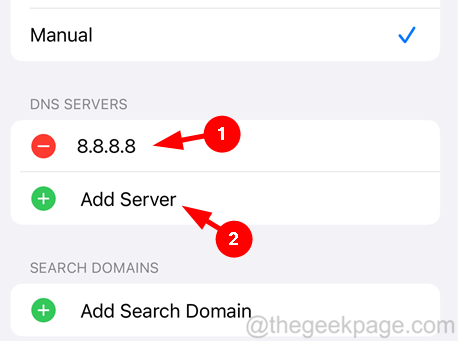
步骤7: 这次您必须输入8.8.4.4并单击右上角的保存,如下图所示。
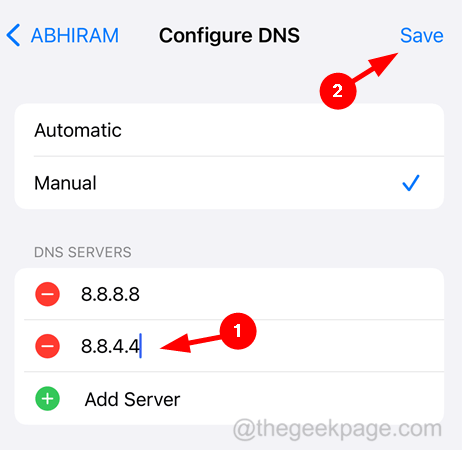
步骤8: 这将在iPhone上保存为DNS添加的服务器地址。
修复5 –重置所有设置
有时,iPhone上可能存在一些设置,用户在不知不觉中更改了这些设置,这可能会降低iPhone上的Wi-Fi速度。因此,请尝试重置iPhone上的所有设置,然后检查Wi-Fi速度。
其他提示
- 更新苹果手机 – 许多iPhone用户声称他们通过更新iPhone上的iOS软件来解决此问题。因此,我们建议我们的用户也尝试更新他们的iPhone软件。
- 摆脱厚厚的iPhone外壳 -如果iPhone保护套很厚,它会阻挡任何信号,如Wi-Fi信号,移动网络信号等。因此,请卸下iPhone保护套并检查问题是否已解决。如果是,请用更好的手机壳更换iPhone保护套。
- 更换 Wi-Fi 路由器 – 如果Wi-Fi路由器设备损坏/损坏,则可能是此问题背后的原因。因此,如果您发现路由器有故障,请丢弃现有的路由器并购买质量好的路由器设备。
- 联系您的互联网服务提供商 – 即使您尝试了上述这些方法,如果您未能成功增强 Wi-Fi 信号,您也必须尝试联系您的互联网服务提供商以检查更好的速度计划。
相关文章
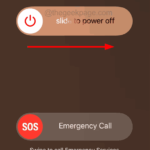
在 iPhone 上找不到蓝牙设备?尝试这些修复
我们应该感激的最佳技术之一是蓝牙,它允许您连接耳机、音频扬声器、其他设备等。无线连接到您的智能手机。 最近,有几份报道称,一些iPhone用户无法在iPhone上检测到周围的蓝牙设备。这引起了iPhone用户的挫败感...
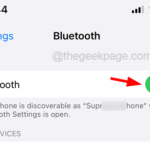
如何修复卡在缩放模式下的iPhone屏幕
缩放选项对许多iPhone用户非常有用,它允许您缩放iPhone屏幕。它有助于阅读主屏幕或其他页面上出现的非常小的字母和图标。 但是许多iPhone用户最近分享了他们的经验,他们在放大屏幕后无法缩小屏幕,无论他们做什...
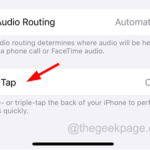
如何修复语音转文本在iPhone上不起作用
有许多iPhone用户使用iPhone上的语音转文本功能,该功能将语音转录为文本。他们可以使用它来在线搜索内容、发短信等。 最近,几位iPhone用户分享了他们关于一个问题的经验,即他们无法在iPhone上使用语音转文本功...
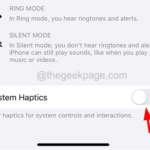
如何修复iPhone上的仅SOS状态栏[已解决]
许多iPhone用户在他们的iPhone上遇到了一个问题,其中SOS Only显示在iPhone的状态栏中。对于某些iPhone用户,它会在状态栏中显示SOS或“仅紧急联系人”,而不是蜂窝网络名称。 出现此问题可能是由于以下原因造成的...
产品推荐
-

售后无忧
立即购买>- DAEMON Tools Lite 10【序列号终身授权 + 中文版 + Win】
-
¥150.00
office旗舰店
-

售后无忧
立即购买>- DAEMON Tools Ultra 5【序列号终身授权 + 中文版 + Win】
-
¥198.00
office旗舰店
-

售后无忧
立即购买>- DAEMON Tools Pro 8【序列号终身授权 + 中文版 + Win】
-
¥189.00
office旗舰店
-

售后无忧
立即购买>- CorelDRAW X8 简体中文【标准版 + Win】
-
¥1788.00
office旗舰店
-
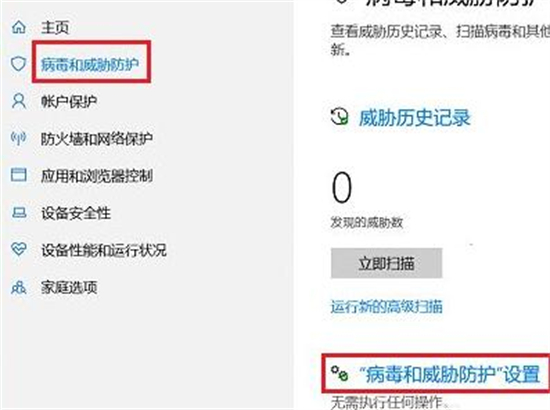 正版软件
正版软件
- 在Windows 10中,如何配置信任文件设置?Windows 10信任文件的添加方法
- win10系统是很多用户们都会选择的一款系统,但是也有不少的用户们在询问win10信任文件在哪里设置?用户们可以直接的点击更新和安全选项下的WindowsDefender安全中心按钮来进行操作就可以了。下面就让本站来为用户们来仔细的介绍一下win10添加信任文件的方法吧。win10添加信任文件的方法1、进入Windows设置界面,点击更新和安全选项进入。2、在更新和安全界面,依次点击WindowsDefender-打开WindowsDefender安全中心按钮进入。3、进入WindowsDefender安
- 9分钟前 win10 0
-
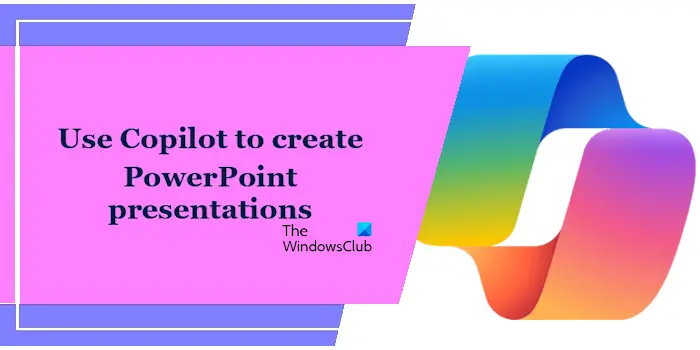 正版软件
正版软件
- 在Windows 11上如何利用Copilot创建PowerPoint演示文稿
- Copilot是Windows11操作系统中的一款人工智能助手,旨在协助用户完成各种任务。在Windows11中,您可以轻松找到Copilot,它位于任务栏的右侧,就在通知区域的旁边。下面将简要介绍如何利用Copilot在Windows11上创建PowerPoint演示文稿。如何使用Copilot在Windows11上创建PowerPoint演示文稿如果您订阅了Microsoft365,则可以将Copilot添加到MicrosoftPowerPoint和其他Microsoft365应用程序。将Micros
- 19分钟前 Copilot Windows 0
-
 正版软件
正版软件
- 探索Linux软链接和硬链接的相关知识!
- 为了方便用户访问文件,Linux提供了一种称为连接的机制。连接可以使一个文件或目录与另一个文件或目录建立关联,实现多个路径指向同一个文件或目录的效果。在Linux系统中,连接主要分为两种类型:硬链接和软链接。通过硬链接,可以使多个文件名指向同一个索引节点,这意味着无论哪个文件名被修改,其内容都会同步更新。软链接是一种指向目标文件的符号链接,允许创建指向另一个文件的快捷方式。软链接与硬链接之间有一些区别,如硬链接不能交叉文件系统,而软链接则可以。因此,在使用连接时需要根据具体需求选择适合的类型。通过了解Li
- 30分钟前 Linux 文件 联接 0
-
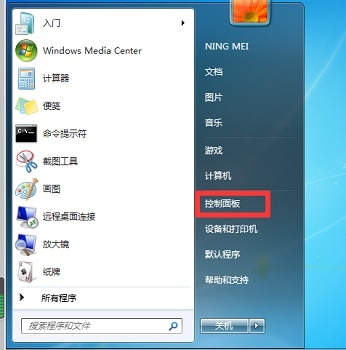 正版软件
正版软件
- 开启win7的无线投屏功能的步骤分享
- 我们现在的win7系统是支持无线网络的,可以通过无线的方式来连接一些设备,最近有些小伙伴想要使用无线投屏功能,那么就需要开启系统中对应的功能,许多小伙伴都不知道去哪里进行设置,针对这个问题,本期本站小编就来分享开启方法,希望今日的win7教程能够帮助更多人解决遇到的问题。win7无线投屏功能如何打开1、首先保证电视和电脑处于同一个局域网下,或者连接的是同一个无线网络。2、点击左下角“开始”,进入“控制面板”。3、点击“网络和internet&rd
- 39分钟前 win7 0
-
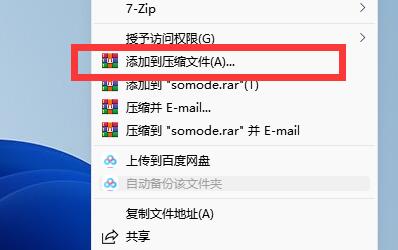 正版软件
正版软件
- 如何处理win10文件过大无法复制的问题
- 我们在使用win10系统的时候都会选择复制一些文件,但是也有不少的用户们在使用的过程中遇到了win10文件过大无法复制怎么办?用户们可以直接的右键选择该文件,然后添加到压缩文件来进行操作就可以了。下面就让本站来为用户们来仔细的介绍一下win10文件过大无法复制详解吧。win10文件过大无法复制详解方法一:1、如果我们U盘空间本身就放不下这个文件。2、那么可以右键该文件,选择“添加到压缩文件”。3、随后点击“确定”将它压缩,压缩之后文件会变得小一点就可以放得下
- 55分钟前 win10 0
最新发布
-
 1
1
- KeyShot支持的文件格式一览
- 1798天前
-
 2
2
- 优动漫PAINT试用版和完整版区别介绍
- 1838天前
-
 3
3
- CDR高版本转换为低版本
- 1983天前
-
 4
4
- 优动漫导入ps图层的方法教程
- 1837天前
-
 5
5
- 修改Xshell默认存储路径的方法教程
- 1849天前
-
 6
6
- ZBrush雕刻衣服以及调整方法教程
- 1833天前
-
 7
7
- Overture设置一个音轨两个声部的操作教程
- 1827天前
-
 8
8
- CorelDRAW添加移动和关闭调色板操作方法
- 1876天前
-
 9
9
- PhotoZoom Pro功能和系统要求简介
- 2003天前
相关推荐
热门关注
-

- Xshell 6 简体中文
- ¥899.00-¥1149.00
-

- DaVinci Resolve Studio 16 简体中文
- ¥2550.00-¥2550.00
-

- Camtasia 2019 简体中文
- ¥689.00-¥689.00
-

- Luminar 3 简体中文
- ¥288.00-¥288.00
-

- Apowersoft 录屏王 简体中文
- ¥129.00-¥339.00